معرفی 10 مشکل رایج کامپیوتر و راهحلهای آنها

فرض کنید که در حال کار روی پروژه بسیار مهمی هستید و ناگهان لپتاپ یا کامپیوترتان هنگ میکند یا صفحه آبی مرگ ظاهر میشود. اتفاقات این چنینی و سایر مشکلات متداول، با توجه به بالابودن قیمت لپ تاپو کامپیوتر میتواند آزاردهنده و هراسآور باشد. مسائل دیگری مثل داغشدن بیش از حد، کندی سیستم، مشکلات ویندوز یا صفحه نمایش و… از دیگر مشکلات متداول کامپیوتر هستند که ممکن است بهرهوریتان را کاهش دهند یا باعث ازدسترفتن دادههای ارزشمند شما شوند.
در این مطلب فالنیک، میخواهیم 10 مشکل رایج کامپیوتر را همراه با راهحلهایی ساده برای رفع آنها مورد بررسی قرار دهیم. با مطالعه این مطلب، میتوانید برخی از مشکلات لپتاپ یا کامپیوتر را خودتان برطرف کنید پس با ما همراه باشید. راستی اگر میخواهید از قیمت لپ تاپ مطلع شوید یا قصد خرید لپتاپ را دارید، میتوانید در همین صفحه درخواستتان را ثبت کنید یا با شماره 0218363 تماس بگیرید.
فهرست محتوا
10 مشکل رایج کامپیوتری | علل و راه حل
در دنیای دیجیتالی امروز، کامپیوترها به ابزاری جداییناپذیر از زندگی روزمره ما تبدیل شدهاند؛ از سادهترین کارهای روزمره تا پیچیدهترین محاسبات علمی، همه و همه به کمک این ماشینهای هوشمند انجام میشوند. اما در این میان، مشکلات رایجی وجود دارد که ممکن است عملکرد کامپیوتر را مختل کرده و ما را با چالشهایی مواجه کند. در زیر، 12 مشکل رایج کامپیوتر و راهحلهایی ساده برای رفع آنها، معرفی شده است:
1. هنگکردن کامپیوتر | دلایل و راه حلها
یکی مشکلات متداول کامپیوتر که بسیاری از ما هر روز با آن مواجه میشویم، هنگکردن کامپیوتر است. هر چند که هنگکردن سیستم دلایلی مختلفی از جمله مشکلات نرمافزاری، سختافزاری و ویروسی دارد؛ اما در این بین، عموما کفه ترازو به سمت مشکلات نرمافزاری سنگینی میکند.
تداخل نرمافزارها، خطاهای رجیستری یا فایلهای خراب از جمله این مسائل هستند. هنگکردن کامپیوتر میتواند بهدلیل کمبود حافظه سیستم یا آلودگی به ویروسها و بدافزارها نیز رخ دهد. برای رفع مشکل هنگ کردن کامپیوتر، میتوانید راهکارهای زیر را امتحان کنید:
- ریاستارتکردن کامپیوتر: این سادهترین راه حل برای رفع هنگی است و اغلب اوقات میتواند مشکلات موقتی را رفع کند.
- بررسی حافظه سیستم: با استفاده از ابزارهای تشخیصی، بررسی کنید که آیا حافظه سیستم شما برای برنامههای مورد استفاده کافیست یا خیر.
- اسکن ویروس و بدافزار: با استفاده از نرمافزارهای آنتیویروس، تهدیدات احتمالی را شناسایی و حذف کنید.
- بهروزرسانی درایورها: درایورهای دستگاههای سختافزاری را به آخرین نسخه بهروزرسانی کنید.
- بررسی تداخل نرمافزاری: اگر اخیرا نرمافزار جدیدی نصب کردهاید، آن را حذف کنید و ببینید که آیا مشکل برطرف میشود یا خیر. گاهی اوقات تداخل نرمافزاری میتواند باعث هنگکردن سیستم شما شود.
برای کسب اطلاعات بیشتر درباره این مشکل، میتوانید مقاله دلایل هنگ کردن کامپیوتر و لپ تاپ و روش های رفع آن را در سایت فالنیک مطالعه کنید.

2. روشن نشدن | یک مشکل رایج کامپیوتری!
اگر کامپیوتر یا لپتاپ شما روشن نمیشود، ممکن است مشکل از خرابی قطعات داخلی یا منبع تغذیه باشد. برای رفع این مشکل، ابتدا بررسی کنید که تمامی اتصالات برق بهدرستی انجام شدهاند یا خیر و هیچ کابل یا سیم لخت یا آسیبدیدهای نیز وجود ندارد. همچنین، میتوانید کابل برق را با یک کابل دیگر جایگزین کنید تا مطمئن شوید مشکل از کابل نیست. البته قبل از انجام هر یک از این راه حلها، بهتر است تمامی دستگاههای خارجی را از کامپیوتر جدا کنید تا مطمئن شوید مشکل از یکی از این دستگاهها نیست.
اگر لپتاپ شما روشن نمیشود، برای عیبیابی و رفع مشکل میتوانید اقدامات زیر را انجام دهید:
- ابتدا باتری آن را دربیاورید و پس از چند دقیقه باتری را مجدد سر جایش قرار دهید.
- مجدد سیستم را روشن کنید.
- اگر این کار نیز نتیجه نداد، لپتاپ را بدون باتری به شارژر وصل کرده سپس آن را روشن کنید.
- اگر لپتاپ روشن شد، احتمالا ایراد از باتری است و باید آن را تعویض کنید.
- اگر هیچیک از این راهکارها کارساز نبودند، حتما از یک متخصص کمک بگیرید؛ زیرا مشکل دستگاه سختافزاری است.
اگر با روشهای فوق مشکل شما رفع نشد، پیشنهاد میکنیم مقاله چطور مشکل روشن نشدن کامپیوتر را از بین ببریم؟ را بخوانید. همچنین دلایل خاموش شدن کامپیوتر را در مقاله علت خاموش شدن ناگهانی لپ تاپ کامل توضیح دادهایم.

3. سیاه شدن صفحه نمایش | از دیگر مشکلات متداول کامپیوتری
یکی از مشکلات رایجی که کاربران کامپیوتر با آن مواجه میشوند، سیاهشدن ناگهانی صفحه نمایش است. این مشکل میتواند دلایل مختلفی داشته باشد که از جمله آنها میتوان به اختلال در اتصالات بین کامپیوتر و مانیتور اشاره کرد. در صورتیکه با این مشکل روبرو شدید، مراحل زیر را به ترتیب انجام دهید:
- بررسی اتصالات: مطمئن شوید که کابلهای اتصال مانیتور به کامپیوتر بهدرستی متصل شدهاند و محکم هستند. همچنین، کابل برق مانیتور را نیز بررسی کنید و از اتصال صحیح آن به پریز برق مطمئن شوید.
- تعویض پورت: در برخی موارد، ممکن است خرابی پورت، علت این مسئله باشد. از پورت دیگری استفاده کنید و ببینید که آیا مشکل سیاهی صفحهنمایش رفع میشود یا خیر.
- بررسی کارت گرافیک: در صورتیکه از کارت گرافیک مجزا استفاده میکنید، باید مطمئن شوید که کارت گرافیک بهدرستی نصب شده و درایورهای آن بهروز باشند.
- بررسی تنظیمات مانیتور: به بخش تنظیمات مانیتور خود مراجعه کرده و بررسی کنید که آیا مانیتور روی حالت خواب یا حالت صرفهجویی در انرژی تنظیم شده است یا خیر.
در مورد لپتاپها، به دلیل پیچیدگی ساختار داخلی، توصیه میشود در صورت بروز مشکل سیاهشدن صفحه نمایش، دستگاه را به یک متخصص تعمیر لپتاپ و کامپیوتر بسپارید. چرا که ممکن است مشکل از قطعات داخلی مانند کابلهای فلت یا کارت گرافیک باشد که نیاز به تعمیر و بررسی تخصصی دارد. در صورتیکه هیچکدام از راهکارهای فوق موثر نبودند، ممکن است مشکل از سختافزار داخلی کامپیوتر باشد که در این حالت بهتر است یک متخصص قطعات آن را مورد بررسی قرار دهد.

4. کند شدن ویندوز | علل رایج و راه حل
از دیگر مشکلات رایج کامپیوتری، باید به کندشدن ویندوز اشاره کنیم. این مشکل ممکن است بنا به دلایل مختلفی از جمله اجرای همزمان برنامههای مختلف، پرشدن حافظه رم، ویروسیشدن سیستم یا نصب نرمافزارهای اضافی بروز پیدا کند. از آنجایی که کندی سیستم به طور قابل توجهی بهرهوری را تحت تاثیر قرار میدهد و انجام وظایف روزمره را با مشکل مواجه میکند، یک مشکل رایج کامپیوتری بسیار ناخوشایند محسوب میشود. راهکارهای پیشنهادی ما برای رفع مشکل کندی ویندوز عبارتند از:
- بستن برنامههای غیرضروری: با استفاده از Task Manager، برنامههایی را که از آنها استفاده نمیکنید، ببندید.
- پاکسازی حافظه: فایلهای موقت، سطل زباله و سایر فایلهای غیرضروری را حذف کنید.
- بهروزرسانی ویندوز: اطمینان حاصل کنید که ویندوز و درایورهای دستگاههای شما به آخرین نسخه بهروزرسانی شده باشند.
- اسکن ویروس: سیستم خود را به طور مرتب با یک آنتیویروس قوی اسکن کنید.
- افزایش حافظه رم: در صورت امکان، مقدار حافظه رم سیستم خود را افزایش دهید.
- نصب مجدد ویندوز: در صورتی که مشکلات همچنان پابرجا بود، نصب مجدد ویندوز میتواند راه حل مناسبی باشد.

5. داغ شدن کامپیوتر و لپ تاپ | کابوسی برای گیمرها و طراحها
از آنجایی که داغ شدن بیش از اندازه میتواند به کاهش کارایی سیستم، هنگ کردنهای مکرر و در موارد حاد، آسیب دائمی به قطعات داخلی منجر شود، نباید از کنار این مشکل رایج کامپیوتری ساده عبور کنید. تجمع گرد و غبار در سیستم خنککننده، تهویه نامناسب یا نقص در اجزای خنککننده، اصلیترین علل رایج داغشدن کامپیوتر هستند. اگر با چنین مشکلی مواجه هستید، توصیه میکنیم راهکارهای زیر را امتحان کنید:
- تمیزکاری منظم: با استفاده از ابزارهایی که قابلیت تولید هوای فشرده دارند (مثل جاروبرقی)، گرد و غبار را از دریچههای هوا، فنها و سایر اجزا پاک کنید.
- تهویه مناسب: دستگاه را در مکانی خنک و با جریان هوای کافی قرار دهید.
- بررسی سیستم خنککننده: عملکرد تمامی فنها را بررسی کرده و در صورت نیاز، خمیر حرارتی پردازنده را تعویض کنید.
- استفاده از کولپد: اگر کاربر لپتاپ هستید، حتما برای کاهش دمای سیستم خود از کولپد استفاده کنید.

6. کار نکردن فن کامپیوتر | یک تهدید جدی!
یک مشکل رایج کامپیوتری که میتواند آسیبی جدی به سختافزار کامپیوتر یا لپتاپ وارد کند، کارنکردن فنهای آن است. فنها نقش حیاتی در خنکسازی قطعات داخلی دستگاه دارند و عدم عملکرد آنها میتواند منجر به افزایش بیش از حد دما و در نتیجه آسیب جدی به پردازنده، کارت گرافیک و سایر اجزا شود. علت اصلی این مشکل اغلب تجمع گرد و غبار روی پرههای فن است. برای رفع این مشکل، میتوانید اقدامات زیر را انجام دهید:
- تمیزکردن فنها: با استفاده از هوای فشرده یا یک دمنده کوچک، گردوغبار را از روی فنها و سایر اجزای داخلی پاک کنید.
- استفاده از نرمافزار SpeedFan: این نرمافزار به شما امکان میدهد تا سرعت فنها را کنترل کرده و مشکلات مربوط به آنها را تشخیص دهید. البته توجه داشتهباشید که این نرمافزار تنها در صورتی قابل استفاده است که مادربرد شما از کنترل سرعت فن پشتیبانی کند.

7. مشکلات صفحه نمایش لپ تاپ و کامپیوتر | یک مشکل گرافیکی!
از دیگر مشکلات متداول کامپیوتر و لپتاپ، اختلال در نمایش تصویر روی صفحه است. این مشکل میتواند به صورت نمایش ناقص محتوا، کاهش رزولوشن تصویر یا تغییر خودکار تنظیمات نمایش ظاهر شود. اما اغلب علت اصلی این مشکل، بروز اختلال در کارت گرافیک یا درایورهای مربوط به آن است. در صورت بروز چنین مشکلی، میتوانید از راهکارهای زیر کمک بگیرید:
- بررسی اتصالات: گاهی اوقات، شلشدن اتصالات مانیتور میتواند باعث بروز مشکل در نمایش تصویر شود. از این رو، توصیه میکنیم پیش از هر اقدامی، کابلهای اتصال مانیتور به کارت گرافیک را بررسی کنید که بهدرستی متصل شده باشند.
- بهروزرسانی درایور کارت گرافیک: نصب آخرین نسخه درایور کارت گرافیک، اغلب مشکلات مربوط به نمایش تصویر را برطرف میکند. برای این کار، به وبسایت سازنده کارت گرافیک مراجعه کرده و درایور مناسب را دانلود و نصب کنید.
- بررسی تنظیمات نمایش ویندوز: به تنظیمات نمایش ویندوز مراجعه کرده و رزولوشن و سایر تنظیمات را بررسی کنید. ممکن است به صورت تصادفی این تنظیمات تغییر کرده باشند.
- بررسی تنظیمات کارت گرافیک: به تنظیمات کارت گرافیک مراجعه کرده و تنظیمات مربوط به نمایش را بررسی کنید. گاهی اوقات، فعالشدن برخی از ویژگیهای خاص کارت گرافیک میتواند باعث بروز مشکل شود.
- اسکن سیستم با آنتیویروس: برخی از ویروسها میتوانند به تنظیمات نمایش آسیب برسانند و باعث بروز مشکل شوند. بنابراین، سیستم خود را با یک آنتیویروس قوی اسکن کنید.

8. کار نکردن پورت های کامپیوتر | دلایل و راه حل
یک مشکل رایج کامپیوتری که ممکن است کاربران زیادی با آن مواجه شوند، کارنکردن پورتهای دستگاه است. این مشکل میتواند بهدلایل مختلفی از جمله خرابی فیزیکی پورت، اختلال در درایورها، تداخل نرمافزاری یا مشکلات مربوط به سیستم عامل رخ دهد. عدم کارکرد صحیح پورتها میتواند به شدت در عملکرد دستگاه اختلال ایجاد کند یا برای استفاده از تجهیزات جانبی مشکلساز باشد. در صورت بروز این مشکل، میتوانید راهکارهای زیر را امتحان کنید:
- بررسی اتصالات: اطمینان حاصل کنید که کابلها بهدرستی به پورت متصل شده باشند و هیچ گونه خمیدگی یا پارگی در آنها وجود نداشته باشد.
- بهروزرسانی درایورها: درایورهای دستگاههای جانبی را از وبسایت سازنده دانلود و نصب کنید.
- تعمیر یا تعویض پورت: حتما دستگاه مورد نظرتان را به پورت دیگری وصل کنید و ببینید که اتصال برقرار میشود یا خیر. در صورتیکه مشکل از خود پورت باشد، ممکن است نیاز به تعمیر یا تعویض آن باشد.

9. مشکلات cpu| یک مشکل رایج کامپیوتری جدی!
مشکلات پردازنده مرکزی (CPU) یکی از رایجترین اختلالات در عملکرد کامپیوترها است. این قطعه حیاتی به عنوان مغز کامپیوتر شناخته میشود و خرابی آن میتواند به اختلال کامل سیستم منجر شود. نشانههایی مانند عدم روشن شدن دستگاه، خاموش شدن ناگهانی، هنگ کردن سیستم و نمایش صفحه آبی مرگ، از جمله رایجترین علائم خرابی پردازنده مرکزی هستند.
در صورت بروز علائم بالا ممکن است احتمال خرابی CPU وجود داشته باشد. در این حالت، ابتدا با تعویض رم، هارد دیسک یا کارت گرافیک، از سالمبودن پردازنده اطمینان حاصل کنید. سپس، با استفاده از نرمافزارهای تخصصی, عملکرد پردازنده را مورد بررسی قرار دهید. در صورت تداوم مشکل، بهتر است دستگاه را به یک تکنسین متخصص نشان دهید.

10. مشاهده صفحهنمایش آبی | ارور مرگ!
یکی از مشکلات متداول کامپیوتر که بسیاری از کاربران با آن مواجه میشوند، ارور مرگ است. ارور مرگ اغلب ایجاد یک مشکل جدی در سختافزار یا نرمافزار سیستم را نشان میدهد. با مشاهده این صفحه، سیستم به طور ناگهانی خاموش شده و اطلاعات در حال پردازش ممکن است از بین برود.
در این حالت، بهتر است با کمک یک تکنسین، رم، هارد دیسک، کارت گرافیک یا سایر قطعات نرمافزاری را بررسی کنید و آسیبهای احتمالی را رفع کنید. همچنین، اگر اخیرا تغییری در سیستم ایجاد کردهاید، میتوانید سیستم را به حالت قبلی بازگردانید. اگر با انجام این راهکارها همچنان ارور مرگ را مشاهده کردید، بهتر است از یک تعمیرکار و متخصص ماهر کمک بگیرید.

مشکلات متداول کامپیوتر را از همان ابتدا جدی بگیرید!
در این مطلب، به بررسی 10 مشکل رایج کامپیوتر و لپتاپ پرداختیم و راهکارهایی برای رفع آنها ارائه کردیم. کندی سیستم، هنگکردن، صفحه آبی مرگ، مشکلات سختافزاری، روشننشدن دستگاه و… اشاره کرد. با شناخت این مشکلات و پیادهسازی راهکارهای پیشنهادی، میتوانید عمر مفید دستگاه خود را افزایش دهید و از هزینههای اضافی جلوگیری کنید. در صورتیکه مشکل سیستم شما با راهحلهای فوق برطرف نشد میتوانید برای بهرهمندی از تعمیر لپ تاپ و کامپیوتر با شماره 0218363 تماس بگیرید یا در همین صفحه، سفارشتان را ثبت کنید.
خلاصه این مقاله
این مقاله ۱۰ مشکل رایج کامپیوتر و لپتاپ را همراه با راهحلهای عملی آنها معرفی میکند. برای رفع هنگ کردن سیستم، ریاستارت، بررسی حافظه، اسکن ویروس و بهروزرسانی درایورها توصیه میشود. اگر کامپیوتر روشن نمیشود، اتصالات برق را چک کرده و برای لپتاپ، باتری را جدا و مجدداً وصل کنید. در صورت سیاه شدن صفحه نمایش، اتصالات مانیتور و کارت گرافیک را بررسی و درایورها را بهروز نمایید. برای کندی ویندوز، برنامههای غیرضروری را ببندید، حافظه را پاکسازی و سیستمعامل را بهروز کنید. داغ شدن سیستم با تمیزکاری منظم فنها، تهویه مناسب و استفاده از کولپد (برای لپتاپ) قابل پیشگیری است. اگر فن کار نمیکند، آن را تمیز کرده یا از نرمافزارهای کنترل فن استفاده کنید. مشکلات نمایشگر با بررسی اتصالات، بهروزرسانی درایور کارت گرافیک و تنظیمات ویندوز حل میشوند. برای پورتهای از کار افتاده، اتصالات را چک و درایورها را بهروز کنید. در مورد مشکلات CPU و صفحه آبی مرگ، ابتدا سایر قطعات را بررسی کرده و در صورت لزوم از متخصص کمک بگیرید. رعایت این نکات به افزایش عمر دستگاه و جلوگیری از هزینهها کمک میکند.








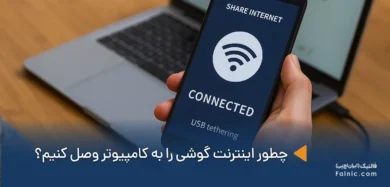
سلام سیستم بنده در حالت عادی تصویر میدهد. و همچی عالی هست ولی وقتی وارد صفحه بایوس میشوم اصلا تصویر نمیدهد ولی بعدش اگه از بایوس در بیام تصویر اوکی هس انگار فقط داخل تنظیمات بایوس تصویر ندارم راه حلی هست؟
درود بر شما
اگر سیستم در حالت عادی تصویر دارد ولی در صفحه بایوس تصویر نمیدهد، ممکن است مشکل از تنظیمات رزولوشن یا فرکانس تصویر در بایوس باشد یا بایوس دچار باگ شده، راهحلها: بایوس را بهروزرسانی کنید، با ریست CMOS (برداشتن باتری مادربرد یا استفاده از جامپر کلیر CMOS) تنظیمات بایوس را به حالت پیشفرض برگردانید، اگر مشکل ادامه داشت، ممکن است نیاز به تعمیر یا تعویض مادربرد باشد.